win8笔记本声音怎么设置
发布时间:2017-05-15 15:24
在平时的日常生活里,有时候我们使用win8笔记本电脑会遇到想要设置自己电脑个性声音的问题,但有些新手不知道怎么做,该如何解决win8笔记本声音设置这个难题呢?下面是小编收集的关于win8笔记本声音设置的步骤,希望对你有所帮助。
win8笔记本声音设置的步骤
1、下载wav格式的音频文件,在桌面上右键-》个性化,打开个性化设置窗口;
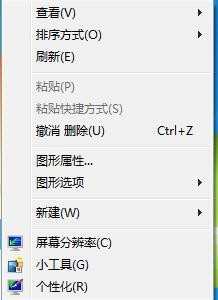
2、点击个性化设置窗口下面的“声音”图标,打开“声音”窗口;
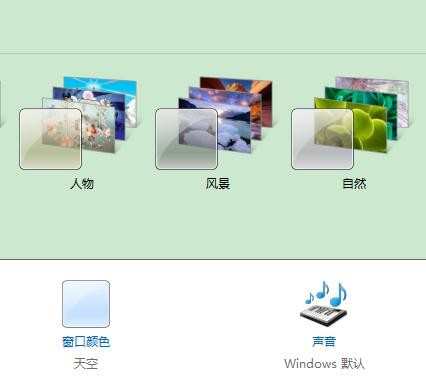
3、在“声音”窗口点击你要设置的声音,通过“浏览”按钮选择你下载好的wav音频文件,点击“应用”或者“确定”按钮即可;
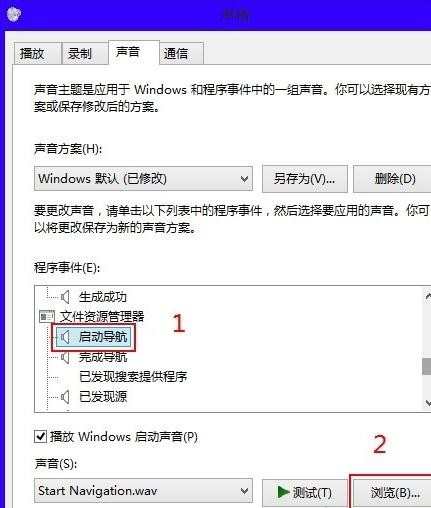
4、你也可以点击“试听”按钮,试听你选择的音频文件;
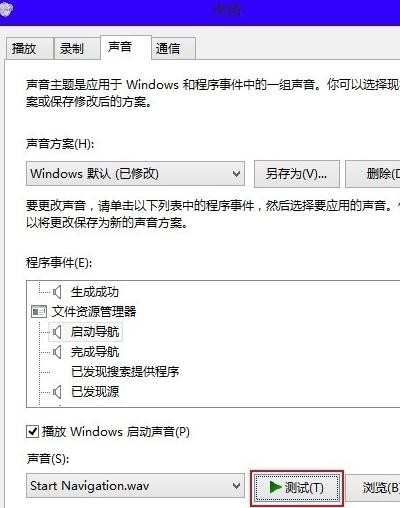
5、如果你想还原Windows默认的声音方案,只需要在声音方案中选择“windows默认”,点击“应用”或者“确定”即可。
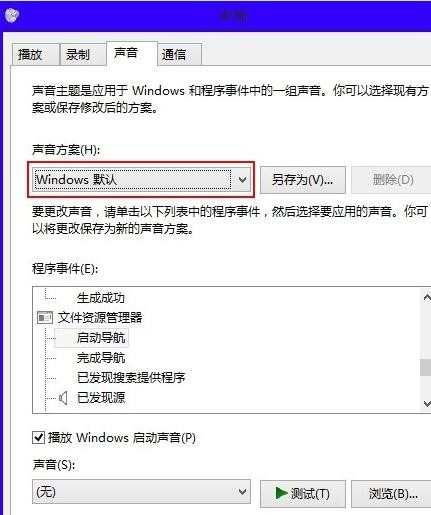

win8笔记本声音怎么设置的评论条评论